Betulkan semua isu iOS seperti skrin pecah, masalah tersekat, dsb. tanpa kehilangan data.
Ralat iPhone 4013: Mengapa Ia Berlaku & 7 Cara untuk Membetulkannya dengan Mudah
Menghadap Ralat iPhone 4013 semasa mengemas kini atau memulihkan peranti anda boleh membimbangkan, terutamanya apabila iTunes/Finder tiba-tiba menghentikan proses, hanya menunjukkan "iPhone tidak dapat dipulihkan. Ralat tidak diketahui berlaku (4013)". Tetapi jangan panik! Walau apa pun puncanya, terdapat beberapa cara yang boleh dipercayai untuk membetulkan iPhone tidak dapat dipulihkan Ralat 4013. Ikuti senarai di bawah untuk memulihkan iPhone anda dengan selamat tanpa kehilangan data dan mengembalikannya kepada normal.
Senarai Panduan
Apakah ralat iPhone 4013, dan Sebab ia Berlaku Cara Terbaik untuk Membetulkan ralat iPhone 4013 Petua untuk Mengelakkan Ralat iTunes 4013 pada Masa HadapanApakah ralat iPhone 4013, dan Sebab ia Berlaku
Sebelum masuk ke dalam pembaikan untuk ralat tidak diketahui iPhone 4013, fahami apa sebenarnya dan mengapa ia berlaku. Ralat ini biasanya muncul apabila anda cuba mengemas kini atau memulihkan iPhone anda melalui iTunes/Finder, bermakna komputer dan peranti iOS anda terputus sambungan semasa proses itu. Selain itu, ia biasanya ralat komunikasi yang menghalang proses penyegerakan antara dua peranti, menghentikan atau merosakkan pemindahan data.
Sebab Mengapa ralat iPhone 4013 Berlaku:
• Kabel Lightning yang longgar dan patah yang mengganggu komunikasi semasa proses pemulihan atau kemas kini.
• Versi lama mungkin tidak menyokong peranti iOS atau perisian tegar yang lebih baharu.
• Muat turun yang terganggu boleh merosakkan perisian tegar.
• Pemandu lapuk boleh menghalang pengesanan peranti yang betul.
• Isu perkakasan dalaman boleh menyebabkan ralat iPhone 4013 yang berterusan.
Cara Terbaik untuk Membetulkan ralat iPhone 4013
Sekarang setelah anda mengetahui sebab di sebalik ralat iPhone 4013, anda boleh dengan mudah menentukan kaedah mana yang paling berkesan. Lihat di bawah tujuh kaedah untuk membetulkan ralat iPhone 4013 dan membolehkan iPhone anda berfungsi semula!
Kaedah 1: Pembaikan dengan Pemulihan Sistem iOS 4Easysoft
Jika anda mengesyaki bahawa ralat iPhone 4013 menunjukkan kerosakan sistem yang lebih mendalam yang tidak dapat diselesaikan dengan mudah dan cepat, penyelesaian yang paling boleh dipercayai untuk dicuba ialah 4Pemulihan Sistem iOS Easysoft. Alat ini ialah perisian profesional yang membaiki ralat sistem iOS dengan selamat dan cekap. Sama ada ralat itu disebabkan oleh kemas kini yang rosak, pemulihan yang gagal atau ranap sistem, program ini boleh mengembalikan iPhone anda kepada normal tanpa menjejaskan data sedia ada. Selain itu, ia meliputi semua model iPhone dan versi iOS, jadi anda tidak akan menghadapi sebarang isu keserasian dan hanya menikmati proses pembaikan yang lancar dan pantas.

Baiki ralat iPhone 4013, kegagalan kemas kini, skrin beku dan isu lain.
Dengan teknologi pembaikan sistem yang canggih, proses kadar kejayaan yang tinggi dipastikan.
Mengesan dan membetulkan perisian tegar atau gangguan secara automatik semasa kemas kini.
Menawarkan Mod Standard (menyimpan data) dan Mod Lanjutan (untuk pembaikan yang lebih mendalam).
100% Selamat
100% Selamat
Langkah 1Buka 4Easysoft iOS System Recovery pada komputer anda, kemudian sambungkan iPhone anda melalui kabel USB. Setelah dikesan, pilih "Pemulihan Sistem iOS" dari skrin utama dan klik butang "Mula" untuk meneruskan ke langkah seterusnya.

Langkah 2Program ini kemudiannya akan menganalisis keadaan iPhone anda. Untuk pembetulan lanjut, klik pilihan "Betulkan" untuk memulakan. Seterusnya, pilih antara "Mod Standard" untuk dibaiki tanpa kehilangan data atau "Mod Lanjutan" untuk pembaikan penuh, yang menjejaskan data anda. Klik butang "Sahkan".

Langkah 3Sila sahkan model dan versi iPhone anda yang ditunjukkan pada skrin, kemudian muat turun pakej perisian tegar yang sesuai. Sebaik sahaja anda mendapatnya, klik butang "Seterusnya" untuk membenarkan perisian membaiki sistem dan menghapuskan Ralat 4013 iPhone yang tidak diketahui.

Kaedah 2: Semak Kabel dan Port USB
Kabel atau port USB yang rosak boleh mengganggu komunikasi antara iPhone dan PC anda, mencetuskan ralat 4013.
1. Menggunakan kabel Apple asal, putuskan sambungan dan kemudian sambung semula iPhone anda.
2. Cuba pasangkan ke port lain pada komputer anda.
3. Juga, sila elakkan menggunakan kord sambungan. Jika masalah berterusan, cuba kabel Lightning yang diperakui lain.
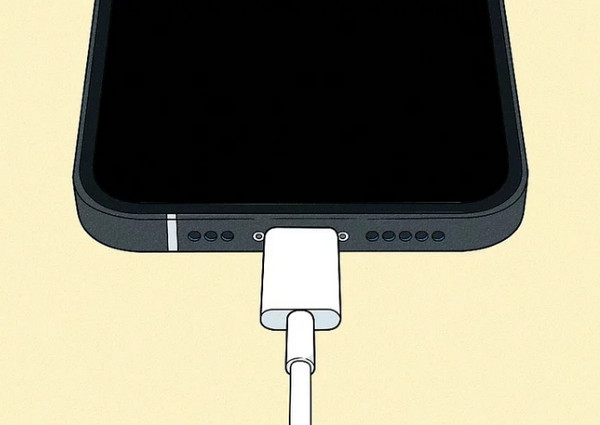
Kaedah 3: Kemas kini iTunes/Finder
Menggunakan iTunes atau Finder yang sudah lapuk boleh menyebabkan isu keserasian dengan peranti iOS anda, yang membawa kepada beberapa ralat iPhone 4013 atau masalah lain.
1. Buka iTunes pada Windows, kemudian pergi ke "Bantuan" dan pilih "Semak Kemas Kini".
2. Untuk Mac, pergi ke "Tetapan Sistem", klik "Umum", dan pilih "Kemas Kini Perisian" untuk memastikan Finder dikemas kini.
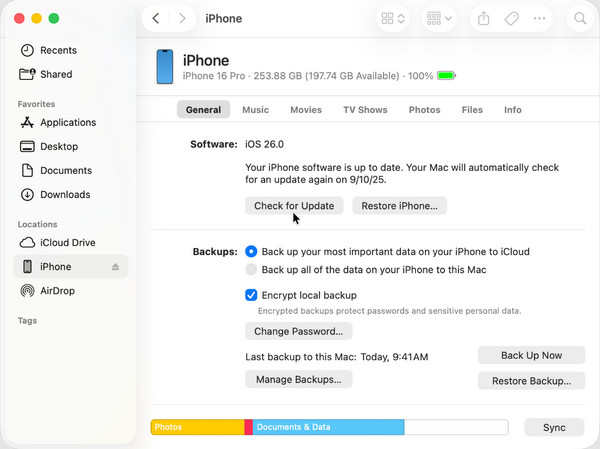
Kaedah 4: Paksa Mulakan Semula iPhone
Menghidupkan semula peranti anda secara paksa boleh menghapuskan pepijat sementara dan ranap kecil yang menghalang proses pemulihan. Lebih-lebih lagi, anda boleh betulkan iPhone beku dan isu lain yang tidak berfungsi dengan memulakan semula secara paksa.
1. Tekan dan lepaskan butang "Naikkan Kelantangan" dengan cepat dan kemudian lakukan perkara yang sama dengan butang "Kurangkan Kelantangan".
2. Seterusnya, tahan butang "Kuasa" dan tunggu logo Apple.
3. Cuba sambungkan semula iPhone anda ke komputer anda.
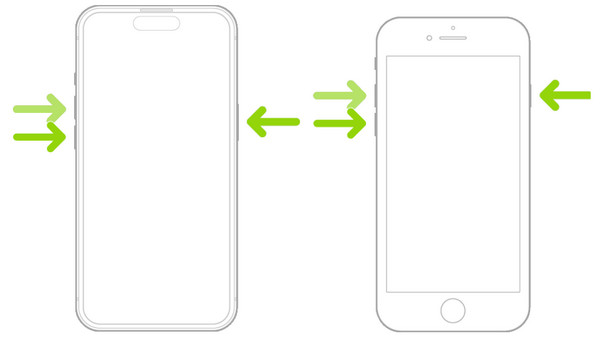
Kaedah 5: Kemas Kini atau Mulakan Semula Komputer
Kadangkala, ralat iPhone 4013 terletak dalam komputer anda, kerana sudah lapuk. Cuba kemas kini atau mulakan semula untuk memastikan sambungan yang betul.
1. Pastikan untuk menyimpan sebarang kerja dan mulakan semula komputer anda. Sebagai alternatif, semak "Kemas Kini Windows" atau "Kemas Kini MacOS", kemudian pasangkannya.
2. Setelah selesai, lancarkan "iTunes/Finder" dan sambungkan semula iPhone anda dan cuba pulihkan sekali lagi.
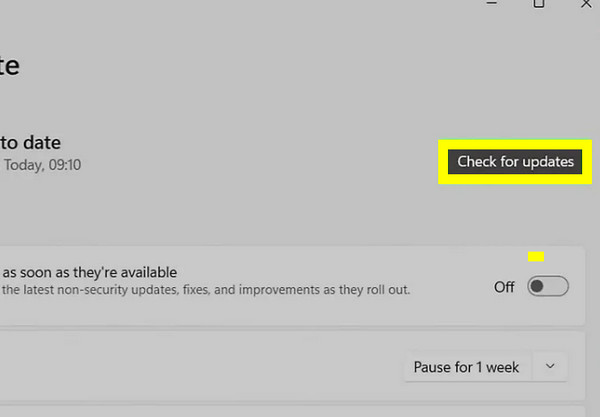
Kaedah 6: Gunakan Mod DFU
Dengan Mod DFU iPhone, anda boleh melakukan pemulihan mendalam yang memuatkan semula kedua-dua perisian tegar dan iOS, selalunya membetulkan ralat kemas kini yang degil.
1. Pasangkan iPhone anda dengan komputer anda dahulu. Kemudian, tekan dan lepaskan butang "Volume Up", kemudian butang "Volume Down". Sekarang, tahan butang "Kuasa" dan tunggu sehingga skrin anda menjadi hitam.
2. Semasa masih menahan butang "Kuasa", tekan dan tahan "Kurangkan Kelantangan" selama kira-kira 5 saat, dan kemudian lepaskan butang "Kuasa", tetapi tahan butang "Kurangkan Kelantangan" selama 10 saat lagi.
3. Sekarang, dalam iTunes/Finder, anda akan melihat mesej tentang iPhone anda berada dalam "Mod DFU"; sila klik butang "Pulihkan iPhone".
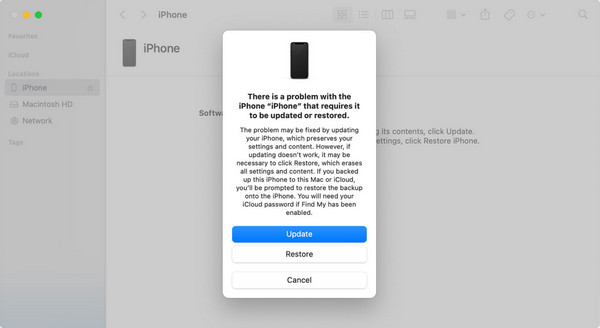
Kaedah 7: Cuba Komputer Lain
Selepas mencuba segala-galanya dan masih menghadapi ralat iPhone 4013, komputer anda mungkin menjadi masalah yang menyebabkan masalah keserasian. Cuba yang lain untuk mengesahkannya.
1. Gunakan Mac atau PC lain dengan versi iTunes/Finder terkini.
2. Kemudian, sambungkan iPhone anda kepadanya menggunakan kabel Lightning, dan cuba pulihkan.
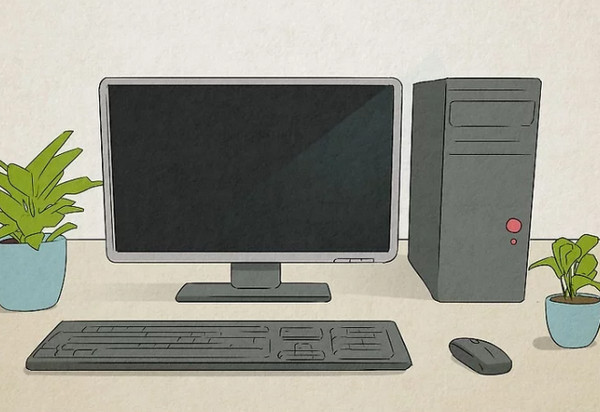
Petua untuk Mengelakkan Ralat iTunes 4013 pada Masa Hadapan
Selepas berjaya membetulkan ralat iPhone 4013, adalah idea yang bagus untuk mengambil langkah terlebih dahulu untuk memastikan isu itu tidak berlaku lagi. Berikut ialah beberapa petua berguna untuk mengelak daripada menghadapi ralat iPhone 4013 pada masa hadapan:
1. Sentiasa Gunakan Aksesori Apple Asal. Sambungkan iPhone anda hanya dengan kabel Apple Lightning.
2. Kemas kini iOS dan macOS/Windows. Pastikan kedua-dua peranti dikemas kini untuk membetulkan gangguan kecil.
3. Pastikan iTunes/Finder dikemas kini. Semak kemas kini yang tersedia untuk memastikan keserasian.
4. Kekalkan Sambungan Internet yang Stabil. Mempunyai hubungan yang kuat untuk mengelakkan rasuah semasa proses pemulihan.
5. Semak Port USB. Pastikan port pada komputer anda bersih dan berfungsi dengan baik.
6. Mulakan Semula Peranti Secara Tetap. Memulakan semula kedua-dua peranti boleh membantu membersihkan gangguan sementara.
Kesimpulan
Seperti yang anda lihat di sini, Kod ralat iPhone 4013 isu boleh disebabkan oleh masalah sambungan sementara atau ralat sistem kecil, yang semuanya boleh diperbaiki dengan langkah yang betul. Dengan mengikuti kaedah di atas, anda boleh memulihkan iPhone anda dengan selamat dan cepat. Walau bagaimanapun, jika anda mahukan penyelesaian yang terjamin, gunakan 4Pemulihan Sistem iOS Easysoft. Program ini membaiki ralat 4013, kegagalan kemas kini, skrin hitam dan isu iOS lain tanpa mempertaruhkan data anda. Dengan hanya klik mudah, iPhone anda boleh kembali kepada keadaan biasa.
100% Selamat
100% Selamat



